Mulți utilizatori se confruntă adesea cu o situație în care BIOS-ul nu poate determina hard disk-ul. BIOS-ul este responsabil pentru secvența de pornire a hardware-ului atunci când computerul pornește și menține operabilitatea tuturor componentelor calculatorului. Și dacă sistemul nu detectează dispozitivele instalate, în primul rând, mergeți la BIOS și verificați dacă acestea sunt incluse sau nu.

Ce cauzează defecțiunea unității hard disk?
Problema poate fi cauzată de eșecuri atât la nivel hardware, cât și la nivel de software. Când utilizatorul pornește computerul și vede următorul mesaj "FAILURE BOOT DISK. INSCRIȚI DISCUL DE SISTEM ȘI INTREȚIȚI ÎNREGISTRARE. Niciun dispozitiv bootadle - introduceți discul de încărcare și apăsați orice tastă », înseamnă că sistemul nu a determinat hard disk-ul principal de la care pornește boot-ul sau sectoarele de boot ale acestui dispozitiv sunt deteriorate.
În primul rând, hai să aflăm ce a cauzat această problemă - deteriorarea unității hard disk sau o defecțiune la nivelul software-ului.
Cel de-al doilea caz nu este atât de critic, cel mai probabil corupția din sectorul de boot a fost cauzată de malware sau de un virus, astfel încât sistemul nu a detectat fișierele de boot ale sistemului de operare și a emis avertismentul de mai sus.
Mergeți la setările BIOS și, pentru aceasta, când porniți computerul, utilizați tastele Ștergere sau F2. BIOS-ul afișează informații despre toate hard-discurile conectate pe computer. Dacă găsiți un hard disk problematic, atunci problema este cel mai probabil cauzată de o eroare de software, din cauza deteriorării fișierelor de boot OS.
Mai întâi vom testa hard disk-ul pentru prezența sectoarelor rupte. Scanarea se poate face, de exemplu, folosind programul Victoria. Faptul este că nu numai virușii, dar și sectoarele rupte din partea de boot a hard disk-ului pot deteriora fișierele de sistem. Pentru a testa hard disk-ul, vom avea nevoie de un disc de boot sau de o unitate flash USB, cu programul Victoria implementat pe ele. Pentru diagnosticarea completă, trebuie să adăugați un scanner antivirus, de exemplu DR Web LiveDisk sau Kaspersky Rescue Disk.
Dacă în timpul testului se constată că suprafața unității nu este deteriorată, iar atunci când scanați cu antivirus, a fost detectat un program malware, atunci este obligatoriu să efectuați o reinstalare a sistemului de operare.
Este recomandat, înainte de a instala un nou sistem de operare, să faceți o scanare completă a unității de hard disk pentru viruși.
Distrugerea mecanică a unității de disc
Dacă, odată cu apariția unei astfel de linii, auziți un zgomot sau o atingere a unității de hard disk, în timp ce în BIOS este afișat în lista dispozitivelor conectate, defecțiunile în acest caz sunt legate de deteriorarea mecanică a părților componente sau de defectarea controlerului.
Nu puteți extrage informații de pe hard disk-ul deteriorat acasă la domiciliu, toate încercările de ao repara chiar mai mult pot agrava situația și veți pierde fișiere importante pentru totdeauna. Pentru a restabili datele de pe o unitate de disc deteriorată, contactați centrul de service.
Ce ar trebui să fac dacă discul nu este definit în BIOS?
Dacă BIOS-ul nu văd hard disk-ul, defecțiunea este cauzată de o defecțiune hardware. Să analizăm în detaliu ce să facem și de ce poate apărea această situație.
În primul rând, verificăm cablul de interfață (IDE, SATA) prin care hard diskul este conectat la placa de bază a computerului, precum și cablul de alimentare.
Poate că după curățarea computerului sau instalarea, de exemplu, a sloturilor de memorie, ați spart accidental contactele. Dacă contactele sunt în regulă, utilizați un alt cablu de interfață și, prin urmare, cablul de alimentare pentru testare.
Următorul link cu care pot apărea problemele este placa de bază. Verificați că este destul de simplu - trebuie să conectați un alt hard disk cunoscut. După ce mergeți la BIOS și vedeți dacă a apărut. Dacă BIOS-ul nu detectează hard disk-ul, placa de bază este defectă. O altă opțiune, "placa de bază" a eșuat în slotul IDE sau SATA, de exemplu, ca urmare a creșterii microcrack, datorită forței excesive la conectarea cablului. În special, acest lucru este valabil pentru conectorii IDE. În acest caz, conectați cablul la un slot diferit.
Probleme legate de conectarea celei de-a doua unități de disc
Fiți atenți la conectorul hard diskului IDE, care include patru perechi de contacte, amplasate între conectorii buclei și alimentarea. Acesta este folosit pentru a seta prioritatea hard disk-ului, care este setat folosind un jumper special.
Dacă hard diskul este unul principal și computerul este pornit, plasați jumper-ul în poziția Master. În cazul în care adăugați oa doua unitate de disc, faceți-o slave prin setarea jumper-ului în poziția Slave. Dacă nu ați făcut acest lucru și cele două discuri sunt la fel de elementare, va exista un conflict de dispozitive, astfel încât BIOS nu recunoaște unul dintre ele. Această situație este tipică pentru hard disk-urile cu interfață IDE. Că nu sa întâmplat acest lucru și nu se poate cunoaște poziția Slavei, scoateți jumper-ul de pe al doilea disc cu totul.
Când cuplați al doilea IDE hard disk la un singur cablu cu cel principal, poate exista și o situație în care BIOS-ul nu îl vede. Dacă se întâmplă acest lucru, conectați-l separat la celălalt conector, prin a doua bucla.
Probleme legate de conectarea unei unități de hard disk SATA
Mai întâi, verificați contactele și funcționalitatea cablului de interfață SATA înlocuind-o. Dacă totul este OK, accesați BIOS-ul. Aici verificăm starea ACHI, încercați să o schimbați într-un mod diferit și să arătați, a apărut în lista hard diskului SATA probleme conectat. Dacă nu apare, resetați setările BIOS utilizând jumperul Clear CMOS de pe placa de bază a computerului.
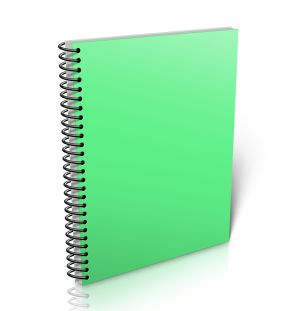
Articole similare
Trimiteți-le prietenilor: